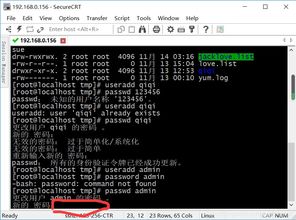windows安装光盘,系统安装与恢复的得力助手
您可以通过以下几种途径购买Windows安装光盘:
1. 官方购买: 您可以直接在微软官网上购买Windows安装光盘。微软官网提供了多种版本的Windows 10光盘,包括家庭版、专业版、教育版和企业版。您可以选择下载光盘镜像文件或者购买实体光盘。
2. 第三方购买: 京东、天猫、淘宝等电商平台也提供Windows安装光盘的销售。您可以在这些平台上搜索“Windows安装光盘”,选择正规商家进行购买,以避免购买到盗版或不合法的光盘。
3. 实体店购买: 您也可以选择在当地的电脑配件店或大型电子产品商店购买Windows安装光盘。实体店购买可以当场检查光盘的质量,避免网购中可能遇到的问题。
此外,如果您想自行制作Windows安装光盘,可以按照以下步骤操作:1. 下载ISO文件:您可以从微软官网下载Windows 10的光盘映像(ISO文件)。2. 刻录光盘:使用刻录软件(如UltraISO)将下载的ISO文件刻录到空白DVD上。详细步骤请参考知乎上的教程。
Windows安装光盘:系统安装与恢复的得力助手

在电脑操作系统中,Windows系统因其易用性和广泛的应用而深受用户喜爱。而Windows安装光盘作为安装和恢复Windows系统的传统介质,至今仍发挥着重要作用。本文将详细介绍Windows安装光盘的作用、获取途径以及使用方法。
一、Windows安装光盘的作用

1. 安装Windows操作系统:Windows安装光盘是安装Windows系统的传统介质,用户可以通过光盘启动电脑,按照安装向导完成Windows操作系统的安装。
2. 系统恢复:当电脑系统出现故障,如中毒、系统损坏等情况时,可以使用Windows安装光盘启动电脑,对系统进行恢复。
3. 系统升级:Windows安装光盘还可以用于升级旧版本的Windows系统,如从Windows XP升级到Windows 7、Windows 10等。
二、Windows安装光盘的获取途径

1. 购买正版Windows安装光盘:用户可以从Microsoft官方网站或者授权的第三方销售商处购买正版Windows安装光盘。
2. 制作自制Windows安装光盘:如果用户已经拥有了Windows操作系统的安装文件,可以通过一些软件制作自制Windows安装光盘,如UltraISO、PowerISO等。
3. 下载Windows安装光盘镜像文件:用户可以通过互联网下载Windows安装光盘的镜像文件,如官方下载中心、迅雷下载等方式。
三、Windows安装光盘的使用方法
1. 插入光盘:将Windows安装光盘插入电脑的光驱。
2. 重启计算机:通过重新启动计算机,让计算机从光盘启动。
3. 进入BIOS设置:在计算机重启的过程中,按下相应的按键(通常是F2、F12、Delete等)进入BIOS设置界面。具体按键可能因计算机品牌和型号而异,可以在计算机开机时的提示信息中找到。
4. 更改启动顺序:在BIOS设置界面中,找到“Boot”或“Boot Order”选项,并将光驱设备移动到首选启动设备的位置。
5. 保存并退出:保存设置并退出BIOS设置界面。
6. 启动计算机:计算机将会从Windows安装光盘启动。
7. 安装Windows:按照光盘上的提示和要求,选择语言、时区、键盘布局等选项,然后点击“安装”按钮开始安装Windows操作系统。
8. 遵循安装向导:按照屏幕上的指示,进行Windows的安装过程,包括选择安装位置、设置用户名和密码等。
9. 完成安装:安装完成后,计算机将会重新启动,然后可以根据个人需要进行后续设置和配置。
Windows安装光盘作为安装和恢复Windows系统的传统介质,虽然随着U盘、网络安装等新技术的出现而逐渐被取代,但在某些情况下,它仍然是不可或缺的工具。了解Windows安装光盘的作用、获取途径和使用方法,有助于用户在遇到系统问题时,能够迅速、有效地解决问题。